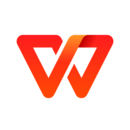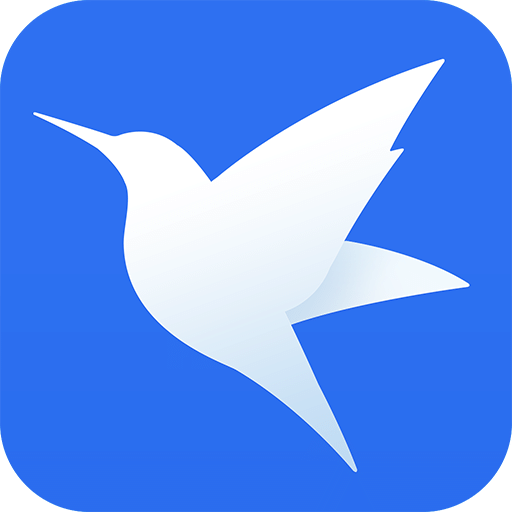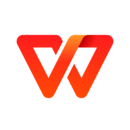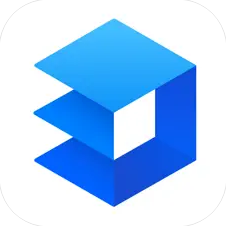迅雷mac版怎么新建任务时显示主界面-迅雷mac版新建任务时显示主界面设置方法
作者:佚名 来源:青茶软件园 时间:2024-08-17 07:28
迅雷Mac版是迅雷官方专门为为 Mac OS 平台上设计开发的下载软件。操作简单,用户在下载安装好之后,就可以轻松使用它来下载视频、软件、图片等。那么迅雷mac版怎么设置新建任务时显示主界面呢?小编为大家带来了方法。

迅雷mac版怎么新建任务时显示主界面
1、首先,在mac系统中找到并打开【迅雷】软件。

2、向上找到顶部菜单的【迅雷】选项,点击打开。

3、在弹出的菜单栏中找到并选择【偏好设置】选项。

4、然后在顶部的工具栏中找到并点击【应用】选项。

5、在弹出的应用界面中点击【设置】选项。

6、接着找到并点击【基本设置】选项。

7、在下列【任务管理】列表中勾选【新建任务时显示主界面】即可。

相关阅读
更多+- 迅雷mac版怎么新建任务时显示主界面-迅雷mac版新建任务时显示主界面设置方法
- 迅雷mac版怎么关闭启动后自动开始未完成任务-迅雷mac版关闭启动后自动开始未完成任务
- 迅雷mac版怎么同时下载多个任务-迅雷mac版同时下载多个任务设置方法
- 迅雷mac版怎么开启插队下载-迅雷mac版开启插队下载方法
- 迅雷mac版怎么设置下载完成后禁止自动打开-迅雷mac版下载完成后禁止自动打开方法
- 迅雷mac版如何下载时增加任务数-迅雷mac版下载时增加任务数方法
- 迅雷mac版怎么开启自动抱团下载-迅雷mac版开启自动抱团下载设置方法
- 迅雷mac版怎么禁止自动进入会员加速-迅雷mac版禁止自动进入会员加速
- 迅雷mac版怎么设置下载优先-迅雷mac版下载优先的设置方法
- 迅雷mac版怎么设置上网优先-迅雷mac版设置上网优先的方法